So wandeln Sie E-Mails in Outlook 2016 und 2013 in Nur-Text um
Ich erinnere mich an meine Lieblings-Technologie-Show The Screensavers, die einst auf dem verstorbenen ZDTV in den 90er Jahren ausgestrahlt wurde. Eine der häufigsten Beschwerden, die ich in der Sendung gehört habe, waren Microsofts Outlook und die Sicherheitslücken, die die Benutzer mit ihren HTML-basierten E-Mails erhielten. In den 90er Jahren war es wirklich cool, Nachrichten mit animierten Gifs zu haben und Inhalte wie Live-Links einfach einzubetten. Gleichzeitig war dies ein Sicherheitsrisiko, das insbesondere in der Outlook 2000-Version schnell ausgenutzt wurde.
Für viele Jahre war dies ein großes Problem im Zusammenhang mit dem beliebten Personal Information Manager. Outlook-E-Mail-Nachrichten wurden zu einem einfachen Vektor für die Infektion Ihres Windows-PCs. Die einzige Abhilfe bestand darin, Ihre Nachrichten in Nur-Text umzuwandeln. Zum Glück haben die letzten Versionen von Outlook eine Option hinzugefügt, um diese Funktion zu deaktivieren. Sehen Sie sich an, wie Sie dies in den beiden neuesten Versionen Outlook 2013 und 2016 tun können.
Konvertieren Sie E-Mail in Nur-Text in Outlook 2013 oder 2016
Schritt 1. Starten Sie Outlook und klicken Sie auf Datei> Optionen.
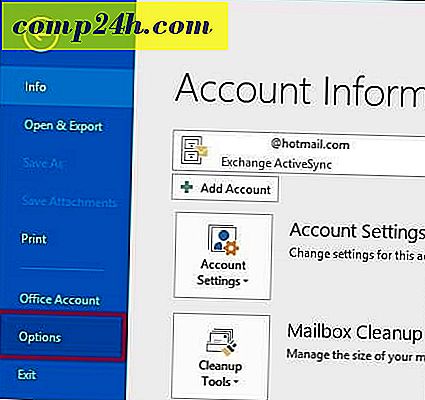
Schritt 2. Klicken Sie auf die Registerkarte Vertrauensstellungscenter und dann auf die Schaltfläche Vertrauensstellungseinstellungen .

Schritt 3. Klicken Sie auf die Registerkarte E-Mail-Sicherheit und aktivieren Sie das Kontrollkästchen Alle Standard-E-Mails im Nur-Text- Format lesen. Klicken Sie dann auf OK.

Das ist es! Ein paar Schritte extra, aber nicht zu viel. Wenn Sie Outlook 2007 oder früher noch ausführen, lesen Sie unsere Schritt-für-Schritt-Anleitung, wie Sie dasselbe tun können.




![Lade einen Freund zu Google Voice ein [groovyNews]](http://comp24h.com/img/google/155/invite-friend-google-voice.png)